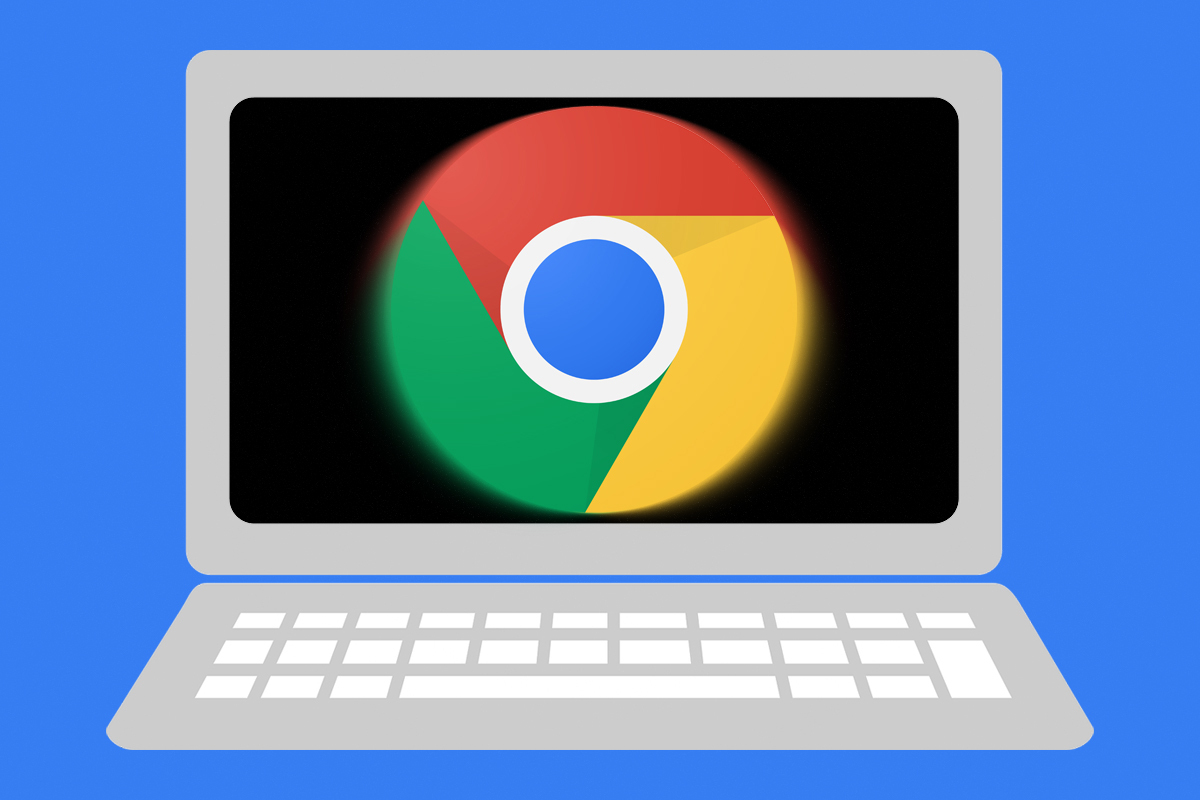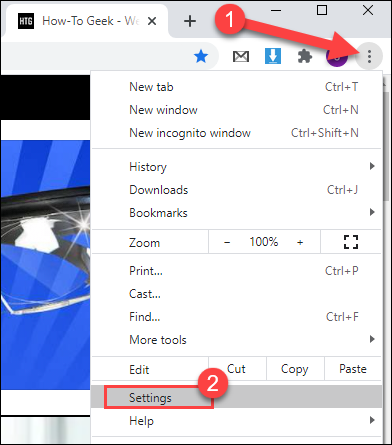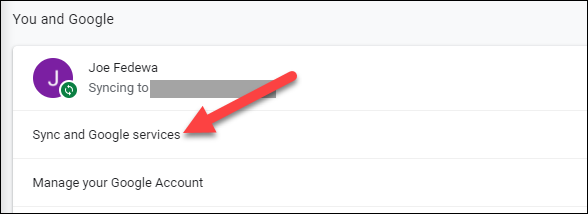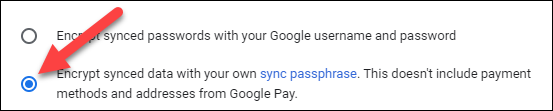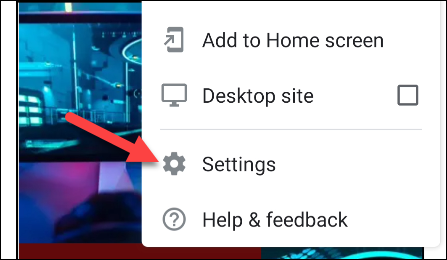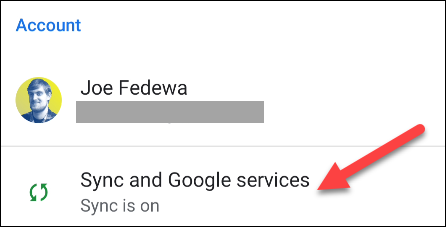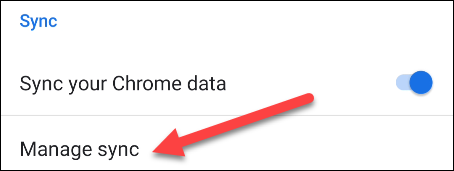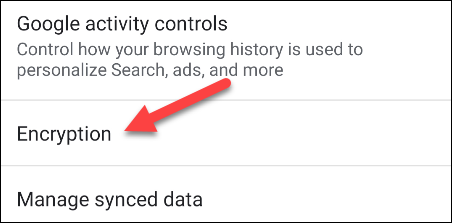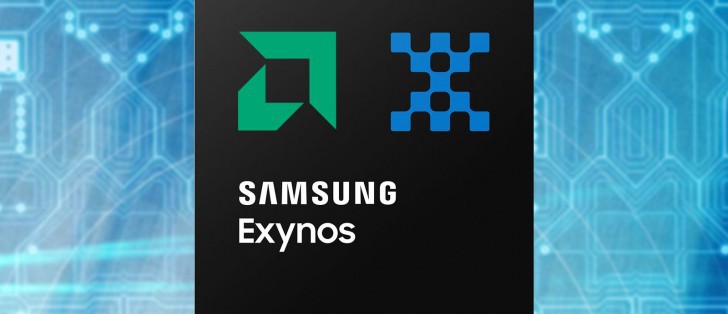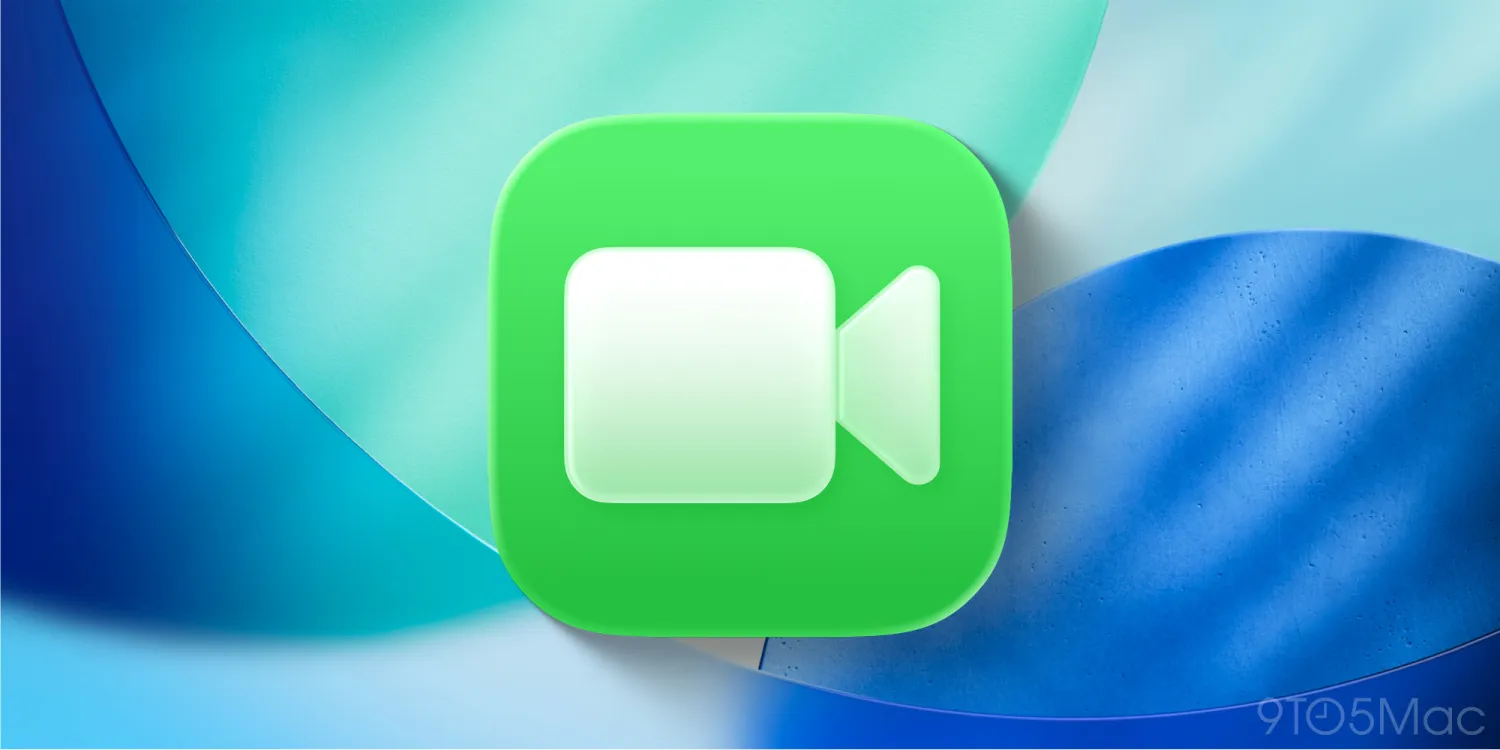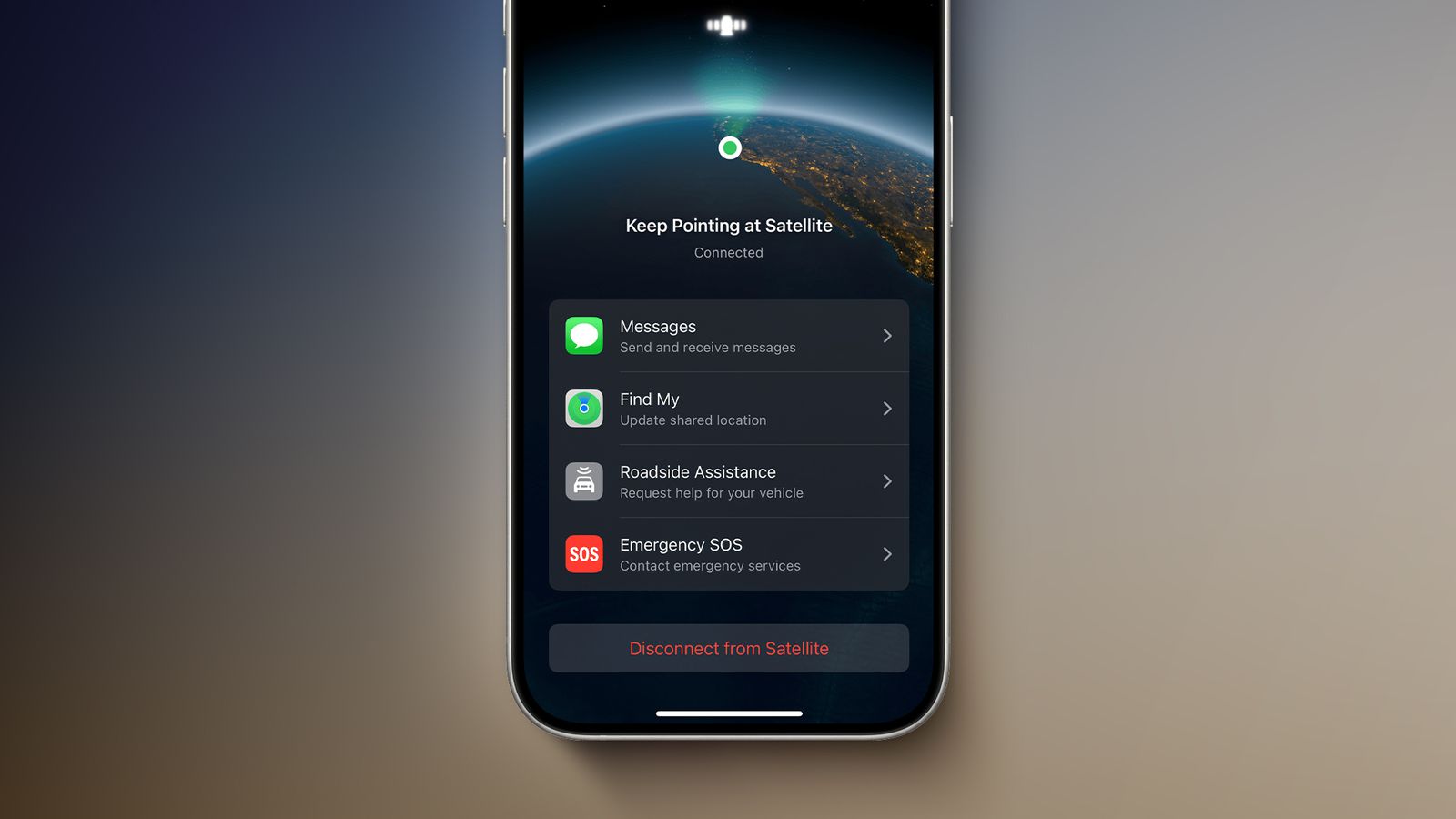مقدمه افزایش امنیت همگام سازی کروم
ویژگی همگام سازی بین دستگاههای مختلف کروم، یکی از موارد محبوبیت این مرورگر است. بااینحال، این ویژگی هم مشکلات خودش را دارد. برای مثال، شاید کاربران دوست نداشته باشند که گوگل به تمام اطلاعات مرورگرشان دسترسی داشته باشد. خوشبختانه، میتوانید با اضافه کردن یک رمز عبور، دادههای همگام سازی شده خود را رمزگذاری کنید. در ادامه با ما همراه باشید تا با این روش افزایش امنیت همگام سازی کروم آشنا شوید.
فهرست مطالب
- همگام سازی کروم چیست؟
- اضافه کردن رمز عبور همگام سازی کروم، روی ویندوز و MAC
- اضافه کردن رمز عبور همگام سازی کروم، روی اندروید، آیفون و آیپد
همگام سازی کروم چیست؟
در زیر میتوانید تمام اطلاعاتی را که کروم، از طریق همگام سازی، روی حساب گوگل شما ذخیره میکند را مشاهده کنید:
- نشانکها
- تاریخچه جستجو و صفحههای بازشده
- رمزهای عبور
- اطلاعات پرداخت
- نامها، آدرسها و شمارههای تلفن
- تنظیمات و ترجیحات
از تمام این اطلاعات، در حساب گوگل شما یک نسخهی پشتیبان ایجاد میشود. بنابراین، غول جستجو، یا گوگل، به تمام این اطلاعات دسترسی دارد. برای افزایش امنیت همگام سازی کروم، میتوانید برای رمزگذاری دادههای خود، یک رمز عبور تعیین کنید. درنتیجه دیگر گوگل قادر به خوانده این اطلاعات نخواهد بود.
رمز عبور همگام سازی را میتوان از کروم، روی دسکتاپ ویندوز ۱۰ یا MAC، آیفون، آیپد یا اندروید تنظیم کرد. ما ابتدا با دسکتاپ شروع میکنیم.
هشدار: اگر بخواهید رمز عبور را خاموشکنید، باید همگام سازی کروم را بازنشانی یا ریست کنید. بهاینترتیب، تمام دادههای مرتبط با حساب شما پاک خواهند شد.
افزایش امنیت همگام سازی کروم با اضافه کردن رمز عبور همگام سازی روی ویندوز و MAC
برای این کار، ابتدا باید نماد منوی سهنقطهای در گوشه بالا و سمت راست مرورگر گوگل کروم را انتخاب کرده و گزینه تنظیمات یا Settings را از منو انتخاب کنید.
سپس روی گزینه Sync and Google Services که در زیر بخش You and Google قرار دارد کلیک کنید.
نکته: برای ادامه کار باید همگام سازی را فعال کنید.
با کلیک بر روی پیکان رو به پایین در سمت راست صفحه، بخش گزینههای رمزگذاری یا Encryption Options را بازکنید.
برای رمزگذاری دادههای خود با رمز عبور همگام سازی شده، روی گزینهی رادیویی که در تصویر زیر میبینید کلیک کنید.
بعد از انتخاب این گزینه، دو کادر متنی در زیر آن ظاهر میشوند. در کادر اول باید رمز عبور را وارد کنید و در کادر دوم آن را تائید کنید. بعد از اتمام کار، روی گزینه ذخیره کلیک کنید.
با این کار، هر زمان که وارد مرورگر کروم میشوید و همگام سازی شما فعال است، این رمز عبور دادههای شما را رمزگذاری میکند.
اضافه کردن رمز عبور همگام سازی کروم، روی اندروید، آیفون و آیپد
فرآیند انجام این کار بر روی اندروید، آیفون و آیپد یکسان است. ابتدا مرورگر کروم را در تلفن همراه خود بازکنید. روی نماد مو سهنقطهای در گوشه بالا سمت راست یا پایین سمت راست کلیک کرده و سپس تنظیمات را انتخاب کنید.
در مرحله بعد باید روی گزینه Sync and Google Services که در بالای منو قرار دارد کلیک کنید.
حالا باید Manage Sync را انتخاب کنید تا قبل از انجام هر کاری از فعال بودن همگام سازی مطمئن شوید.
در بخش پایینی صفحه، گزینه Encryption را انتخاب کنید.
روی گزینه «همگام سازی داده با استفاده از رمز عبور شخصی» کلیک کنید.
رمز عبور خود را در کادر متنی اول وارد کرده و سپس در کادر دوم آن را تائید کنید. بعد از اتمام کار بر روی گزینه Save یا Submit کلیک کنید.
کار شما به اتمام رسیده است!
نکته: برای افزایش امنیت همگام سازی کروم، لازم نیست این قابلیت روی تمام دستگاههایی که با آنها از کروم استفاده میکنید، فعال باشد. زمانی که آن را روی یک دستگاه فعال کردید، به سایر دستگاههای شما هم منتقل میشود. فقط از شما درخواست میشود برای ادامه همگام سازی، رمز عبور خود را وارد کنید.
برای آشنایی با نحوه جمعآوری اطلاعات توسط گوگل، این مطلب را مطالعه کنید.